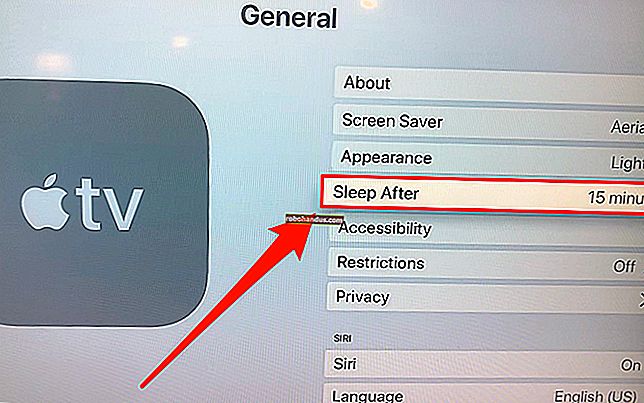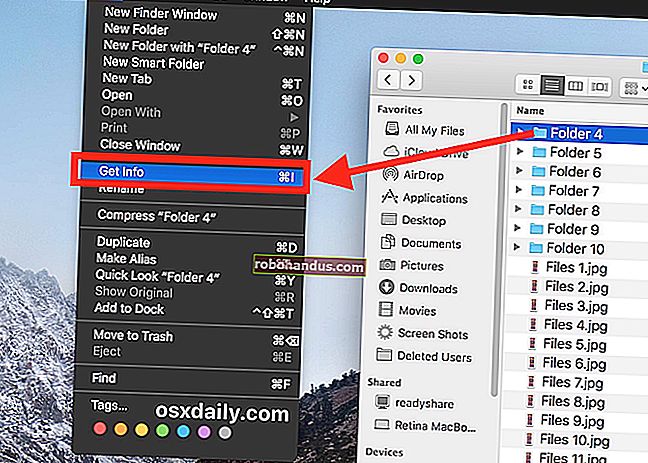วิธีส่ง GIF ใน iMessage

คุณสามารถส่งภาพนิ่งให้คนอื่นผ่าน iMessage ได้เสมอ แต่คุณอาจไม่ทราบมาก่อนว่าคุณสามารถส่ง GIF แบบเคลื่อนไหวได้เช่นกัน
ที่เกี่ยวข้อง: วิธีที่ง่ายที่สุดในการสร้าง GIF แบบเคลื่อนไหวบนทุกแพลตฟอร์ม
มีสองสามวิธีที่คุณสามารถทำได้ วิธีที่ง่ายที่สุดคือใช้แอพ iMessage“ #images” ในตัวซึ่งช่วยให้คุณค้นหา GIF ทุกประเภทและส่งได้อย่างรวดเร็วและง่ายดาย คุณยังสามารถแชร์ GIF จากแอพอื่น ๆ และส่งผ่าน iMessage ด้วยวิธีนั้น เราจะแสดงวิธีการทำทั้งสองอย่าง
วิธีง่ายๆ: #images
แอป iMessage ในตัวที่เรียกว่า“ #images” อาจเป็นวิธีที่ดีที่สุดในการส่ง GIF ให้กับเพื่อนและครอบครัวของคุณเนื่องจากเข้าถึงได้ง่ายและง่ายต่อการค้นหาเพื่อค้นหา GIF ที่เหมาะสม
ในการเริ่มต้นให้เปิดแอพ Messages บน iPhone ของคุณแล้วเลือกผู้ติดต่อที่คุณต้องการส่ง GIF ไปให้

ที่ด้านล่างคุณจะเห็นแอพ iMessage ของคุณวางเรียงกันทั้งหมด มองหาไอคอนสีแดงพร้อมแว่นขยายแล้วแตะที่ไอคอนเมื่อคุณเห็น คุณอาจต้องเลื่อนดูแอพก่อนจึงจะพบ

หลังจากที่คุณเลือกแล้วส่วนเล็ก ๆ จะปรากฏขึ้นจากด้านล่างโดยแสดง GIF แบบเคลื่อนไหวจำนวนหนึ่ง จากนั้นคุณสามารถเลื่อนดูรายการ GIF แบบสุ่มที่ไม่มีที่สิ้นสุดหรือแตะที่ช่องค้นหา (ซึ่งมีข้อความว่า“ ค้นหาภาพ”) และพิมพ์คำสำคัญที่เกี่ยวข้องกับประเภทของ GIF ที่คุณต้องการ

พิมพ์คำสำคัญแล้วแตะ“ ค้นหา”

รายการ GIF แบบเคลื่อนไหวจะปรากฏขึ้นซึ่งเกี่ยวข้องกับการค้นหาคำหลักของคุณ แตะ GIF เมื่อคุณพบสิ่งที่คุณชอบ

หลังจากที่คุณแตะที่ GIF จะปรากฏในกล่องข้อความ iMessage พร้อมให้คุณส่ง คุณสามารถส่งเพียง GIF หรือคุณสามารถจับข้อความเพื่อส่งพร้อมกับ GIF

เมื่อคุณส่ง GIF เสร็จแล้วคุณสามารถออกจากแอป #images iMessage แล้วกลับไปที่แป้นพิมพ์โดยแตะในกล่องข้อความ iMessage

แบ่งปัน GIF จากแอปอื่น ๆ
หากแอป #images iMessage ไม่มี GIF ที่คุณต้องการคุณสามารถเปิดแอปที่คุณต้องการและค้นหา GIF ได้ที่นั่น
เราจะไม่ลงรายละเอียดเกี่ยวกับสถานที่เจ๋ง ๆ บนอินเทอร์เน็ตที่คุณสามารถค้นหา GIF ได้ แต่ฉันจะใช้เว็บไซต์ของ Giphy เพื่อค้นหา GIF และใช้เป็นตัวอย่างสำหรับบทช่วยสอนนี้

เมื่อคุณพบ GIF ที่คุณต้องการแล้วให้แตะเพื่อเปิด จากนั้นให้แตะภาพ GIF ค้างไว้แล้วกด "คัดลอก"

ไปที่ iMessage แล้วเลือกหัวข้อการสนทนาของบุคคลที่คุณต้องการส่ง GIF ไปให้ แตะที่กล่องข้อความหนึ่งครั้งเพื่อเปิดแป้นพิมพ์ขึ้นมาจากนั้นแตะอีกครั้งเพื่อเปิดข้อความ "วาง" แตะเมื่อปรากฏ

ภาพ GIF จะวางลงในกล่องข้อความ กดปุ่มส่งเมื่อคุณพร้อม

โปรดทราบว่าเว็บไซต์และแอป GIF บางแห่งไม่อนุญาตให้คุณวางภาพจริงลงใน iMessage ซึ่ง Imgur เป็นตัวอย่างที่ยิ่งใหญ่คุณจะสามารถวางลิงก์ที่จะนำคุณไปยังเว็บไซต์ (หรือแอป) ของ Imgur เพื่อดูได้เท่านั้น GIF
อย่างไรก็ตามหากลิงก์ลงท้ายด้วย“ .gif” iMessage จะแสดงภาพ GIF ภายใน iMessage (ดังที่แสดงด้านล่าง) มิฉะนั้นจะแสดงลิงก์ที่คุณต้องแตะเพื่อเปิด หากคุณส่งลิงก์ GIF ไปยังผู้ใช้ Android พวกเขาจะโชคไม่ดีไม่ว่าจะด้วยวิธีใดเนื่องจากจะแสดงลิงก์ไปยัง GIF ไม่ว่าจะเกิดอะไรขึ้นก็ตาม